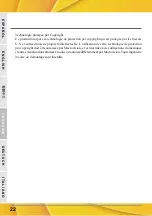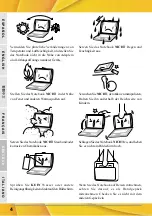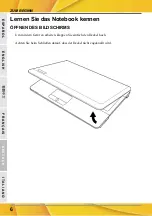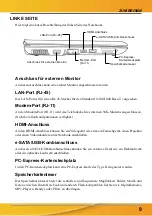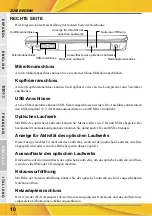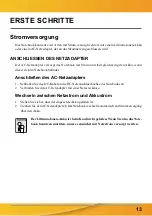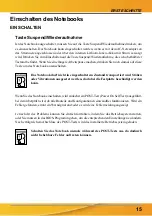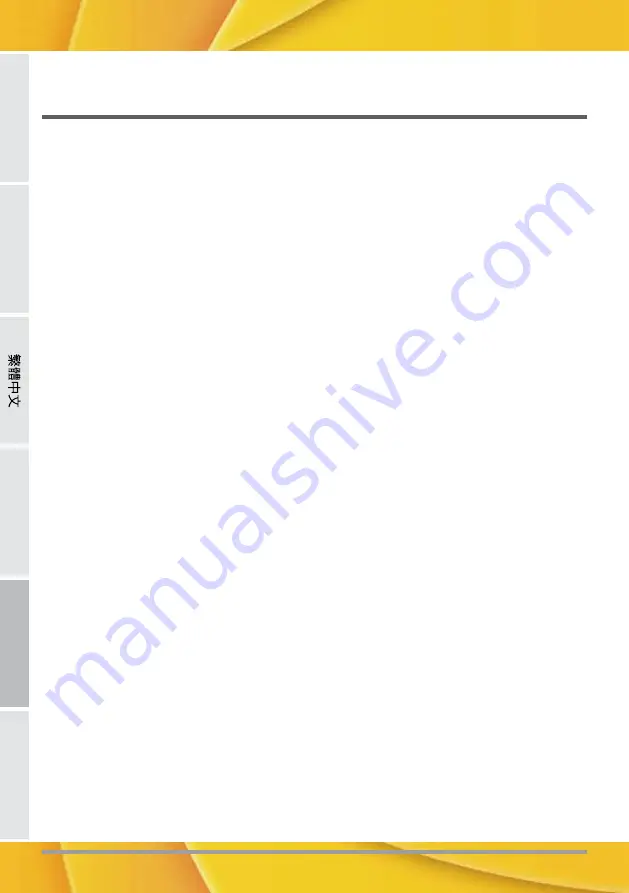
ENGLISH
DEUTSCH
FRANÇAIS
IT
ALIANO
ESP
AÑOL
2
E
N
G
L
IS
H
F
R
A
N
Ç
A
IS
D
E
U
T
S
C
H
E
S
P
A
Ñ
O
L
IT
A
L
IA
N
O
INHALT
ZUM BEGINN .......................................................................................................... 5
Überprüfen der Lieferung auf Vollständigkeit .............................................................. 5
Lernen Sie das Notebook kennen ................................................................................. 6
ÖFFNEN DES BILDSCHIRMS .................................................................................... 6
VORDERSEITE .......................................................................................................... 7
LINKE SEITE .............................................................................................................. 9
RECHTE SEITE ........................................................................................................ 10
RÜCKSEITE ............................................................................................................. 11
UNTERSEITE ........................................................................................................... 12
ERSTE SCHRITTE ................................................................................................ 13
Stromversorgung .......................................................................................................... 13
ANSCHLIESSEN DES NETZADAPTER ................................................................... 13
WIEDERAUFLADEN DES AKKUS ............................................................................ 14
Einschalten des Notebooks ......................................................................................... 15
EINSCHALTEN ......................................................................................................... 15
Statusanzeigen ......................................................................................................... 16
Die Funktionstasten ................................................................................................. 18
Benutzen des TouchPads ........................................................................................ 19
Aufrüsten des Speichermoduls .............................................................................. 20
FEHLERBEHEBUNG ............................................................................................. 21
Identifizieren eines Problems ...................................................................................... 21
Summary of Contents for PRAXIS N1103
Page 1: ...ORDENADOR PORTÁTIL PRAXIS N1103 N1107 Manual de usuario ...
Page 2: ......
Page 3: ...MANUAL DEL USUARIO Septiembre 2009 E S PA Ñ O L ...
Page 25: ...USER S MANUAL September 2009 E N G L I S H ...
Page 47: ...2009 9 ...
Page 49: ...3 ...
Page 51: ...5 CD DVD CD RW CD Dual DVD RW CD Super Multi DVD RW ...
Page 53: ...7 30 130 1 2 ...
Page 57: ...11 Kensington Kensington Kensington ...
Page 59: ...13 2 1 2 1 2 ...
Page 61: ...15 POST BIOS POST POST ...
Page 63: ...17 HDD ...
Page 65: ...19 2 2 ...
Page 67: ...21 1 2 3 PC PC 4 5 10 6 7 ...
Page 69: ...MANUEL DE L UTILISATEUR Septembre 2009 F R A N Ç A I S ...
Page 91: ...BENUTZERHANDBUCH September 2009 D E U T S C H ...
Page 113: ...MANUALE DELL UTENTE Settembre 2009 I TA L I A N O ...
Page 135: ......
Page 136: ......
Page 137: ......
Page 138: ......
Page 139: ... ...
Page 140: ......
Page 141: ......
Page 142: ... ...
Page 143: ......
Page 144: ......
Page 145: ......
Page 146: ......
Page 147: ......
Page 148: ......
Page 149: ......
Page 150: ... ...
Page 151: ......
Page 152: ... ...
Page 153: ......
Page 154: ......
Page 155: ... ...
Page 156: ......
Page 157: ......
Page 158: ......
Page 159: ......
Page 160: ......
Page 161: ... ...
Page 162: ...6 ...
Page 163: ...7 ...
Page 164: ...8 ...
Page 165: ...9 ...
Page 166: ...10 ...
Page 167: ...11 ...
Page 168: ...12 ...
Page 169: ......
Page 170: ...14 ...
Page 171: ...15 ...
Page 172: ...16 ...
Page 173: ...17 ...
Page 174: ...18 ...
Page 175: ...19 ...
Page 176: ...20 ...
Page 177: ... ...
Page 178: ......
Page 179: ......
Page 180: ...2 ...
Page 181: ...3 ...
Page 182: ...4 ...
Page 183: ...5 ...
Page 184: ...6 ...
Page 185: ...7 ...
Page 186: ...8 ...
Page 187: ...9 ...
Page 188: ...10 ...
Page 189: ...11 ...
Page 190: ...12 ...
Page 191: ...13 ...
Page 192: ...14 ...
Page 193: ...15 ...
Page 194: ...16 p ...
Page 195: ...17 p ...
Page 196: ...18 ...
Page 197: ...19 ...
Page 198: ...20 ...
Page 199: ...21 ...
Page 200: ...22 ...
Page 202: ...www airis es ...